Moodle-Tutorial Grundlagen
Topic outline
-
-
Hier erhalten Sie als Lehrende/r eine Einführung in die wichtigsten Funktionen zu Beginn der Moodle-Nuztzug. Klicken Sie auf die Fragestellung, die Sie interessiert.
-
-
-
-


 Über den Home-Button unten rechts im Video können Sie stets zum Inhaltsmenü zu Beginn des Videos zurückspringen.
Über den Home-Button unten rechts im Video können Sie stets zum Inhaltsmenü zu Beginn des Videos zurückspringen.
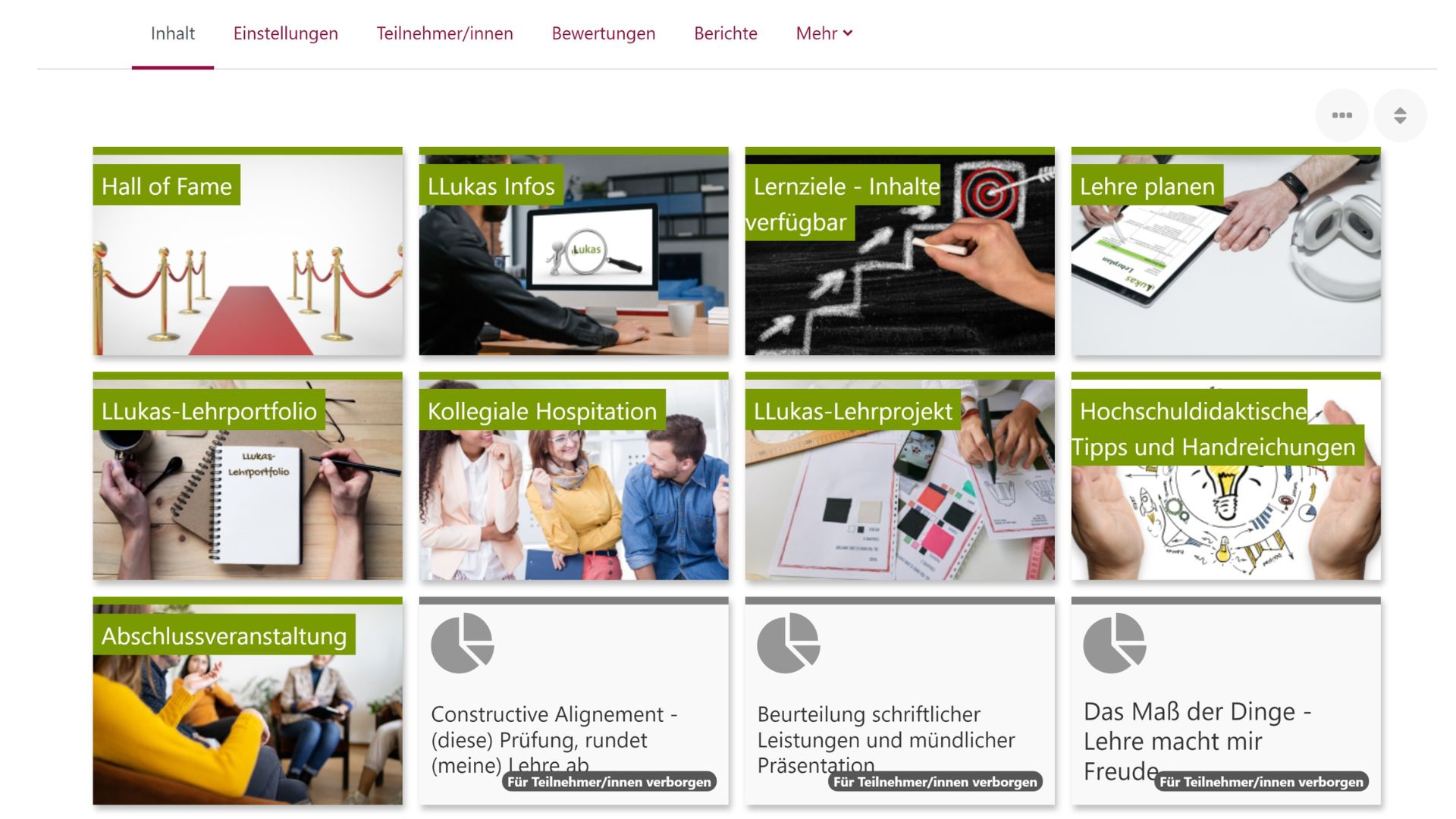
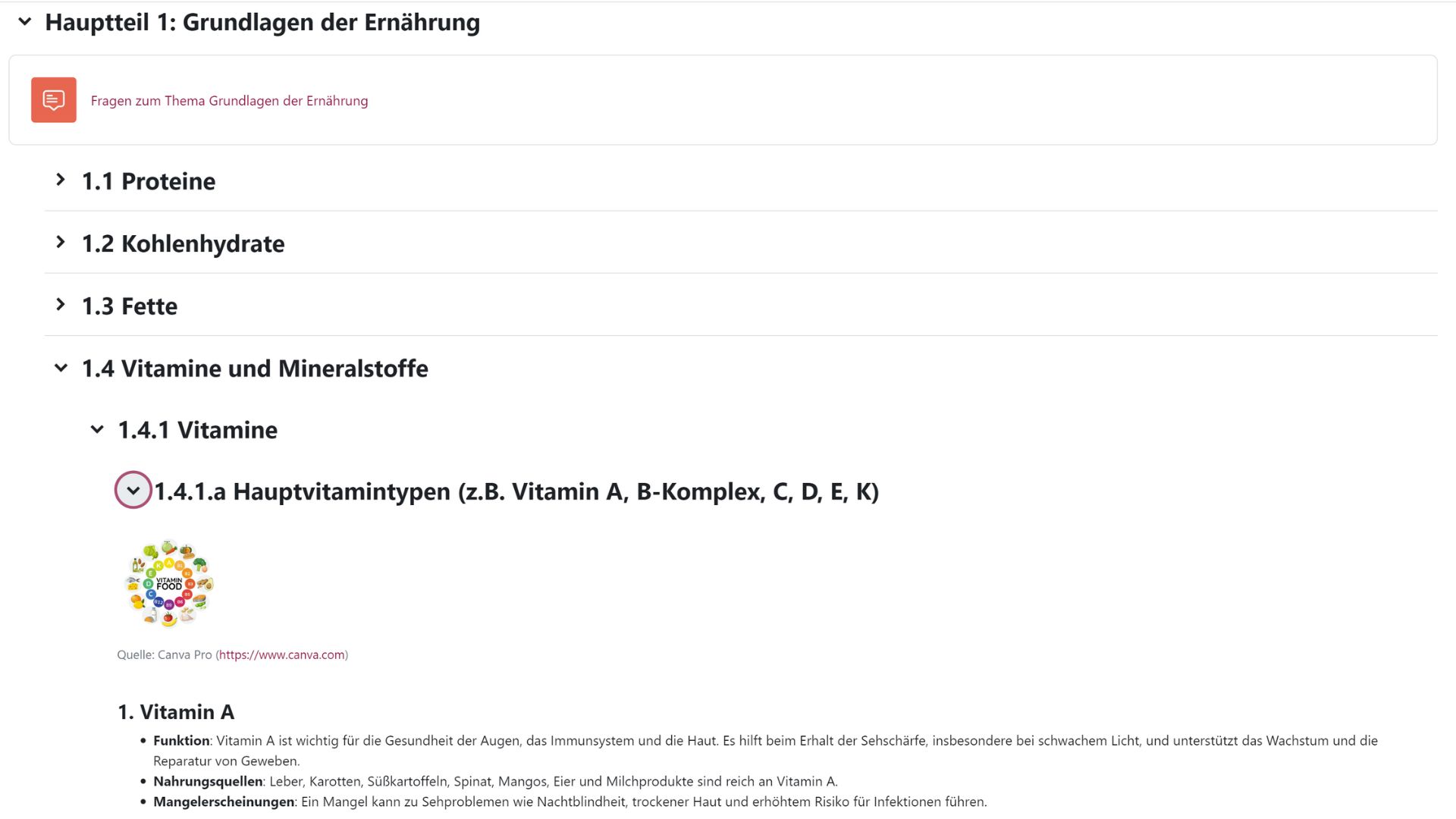
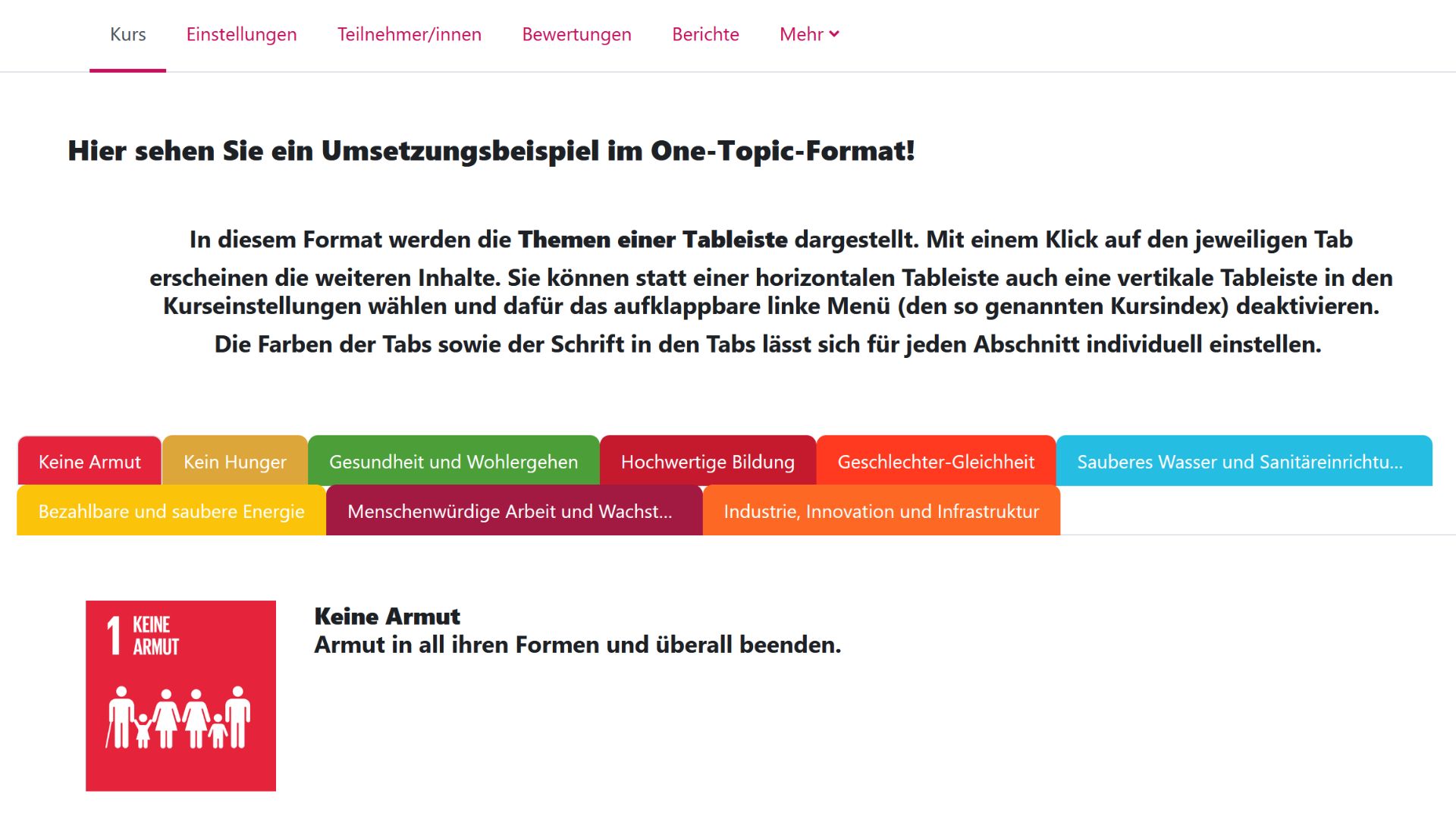
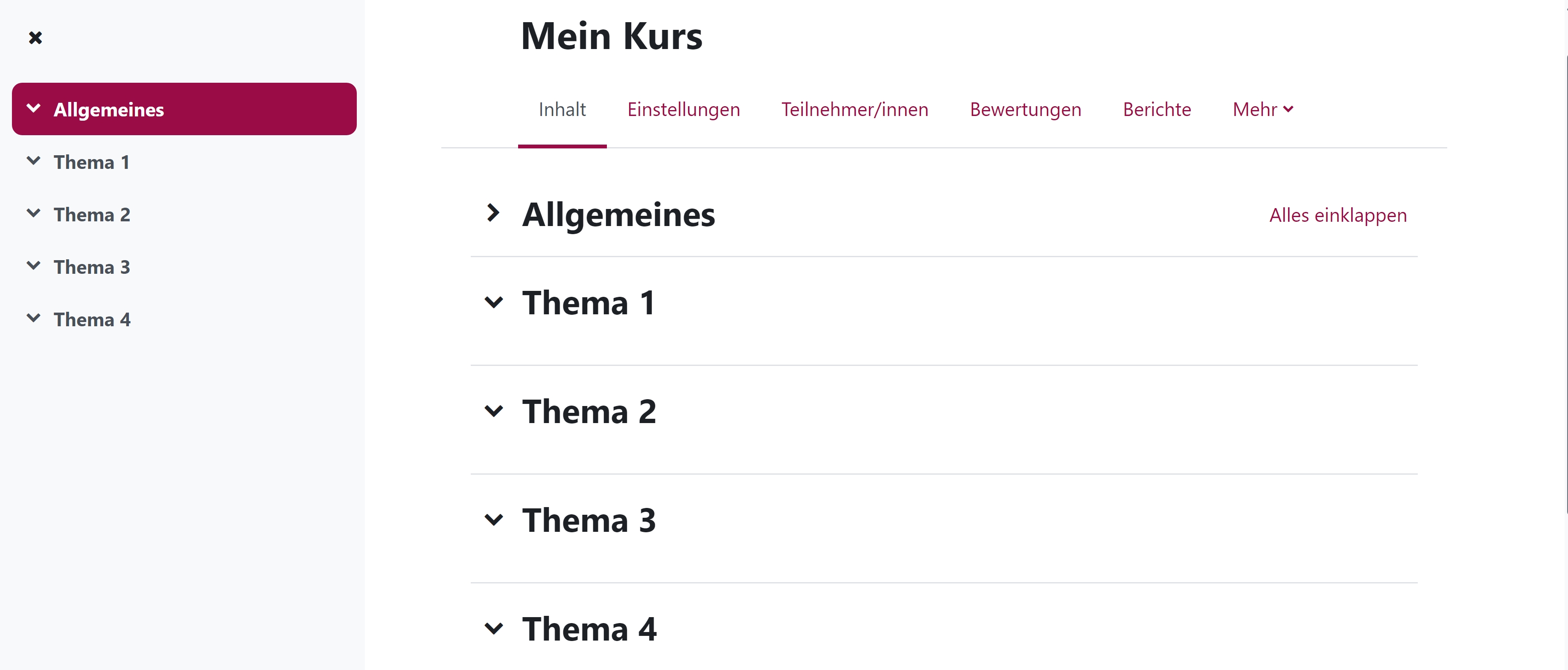
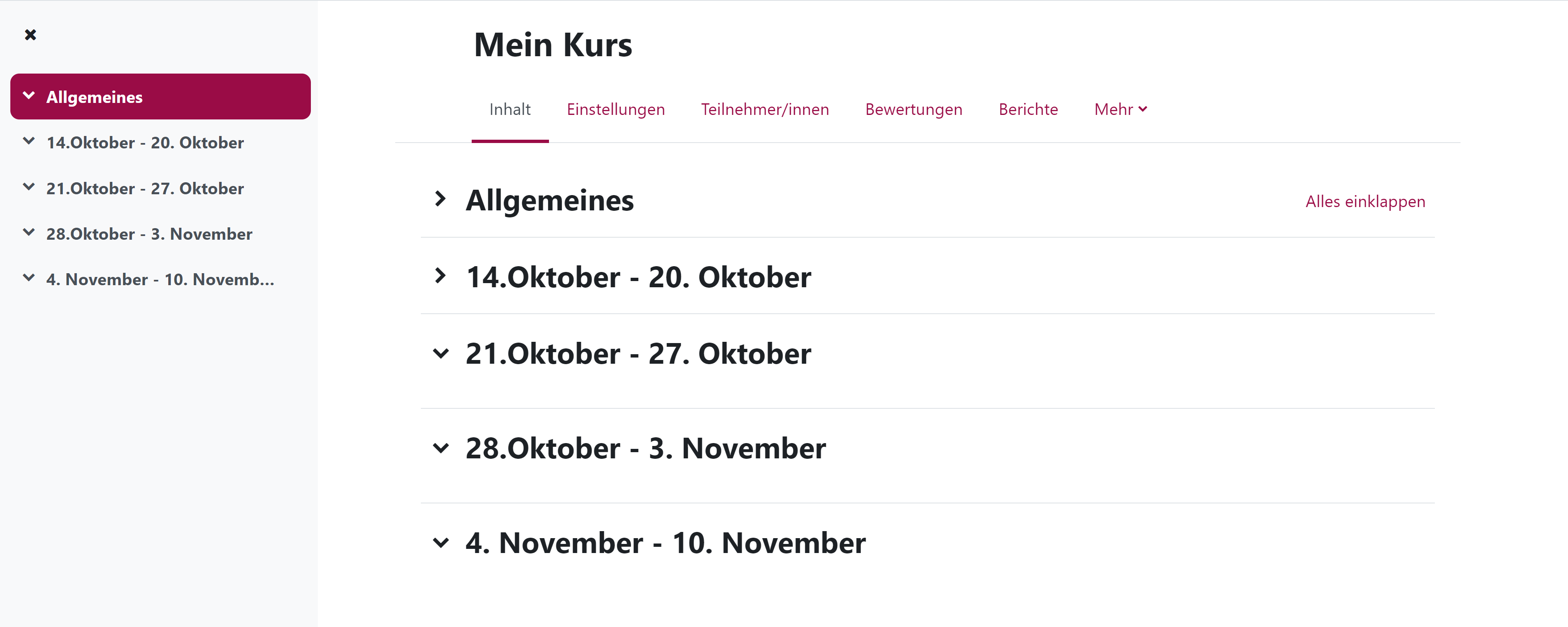
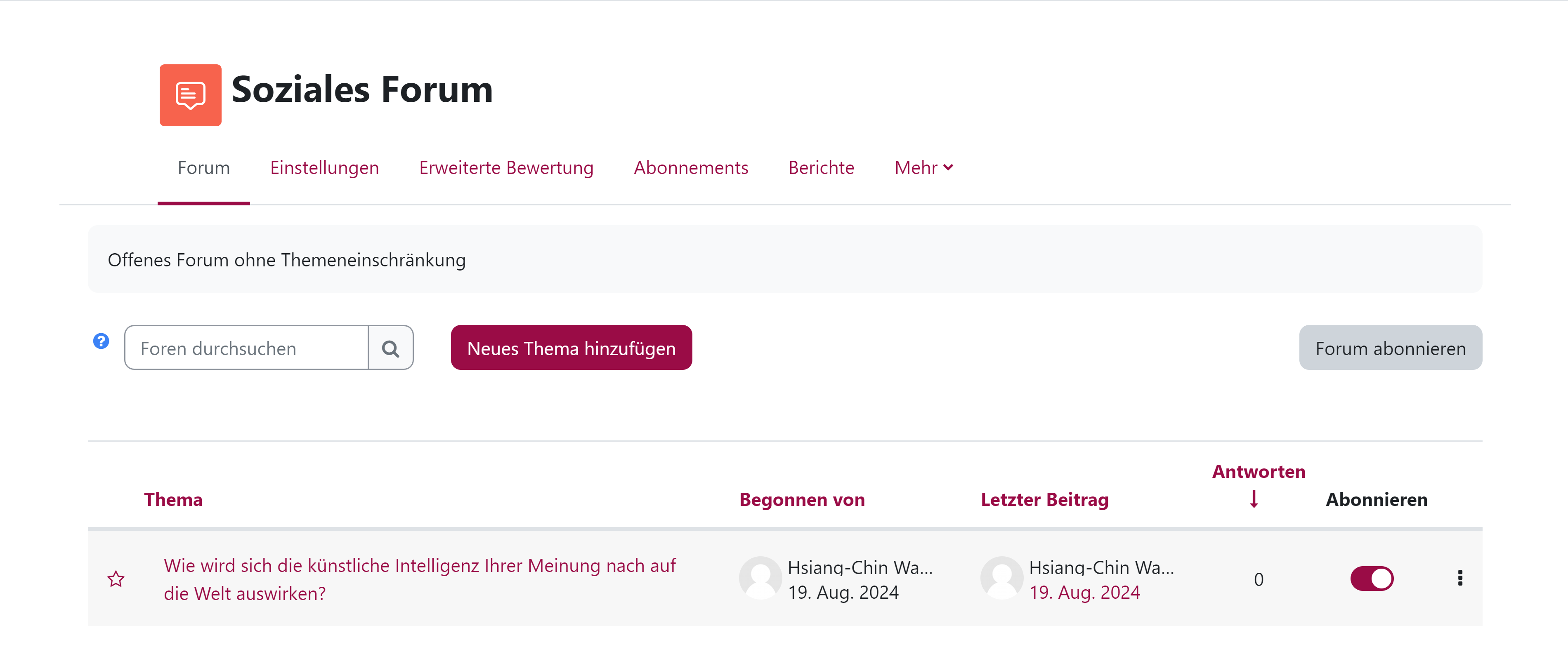
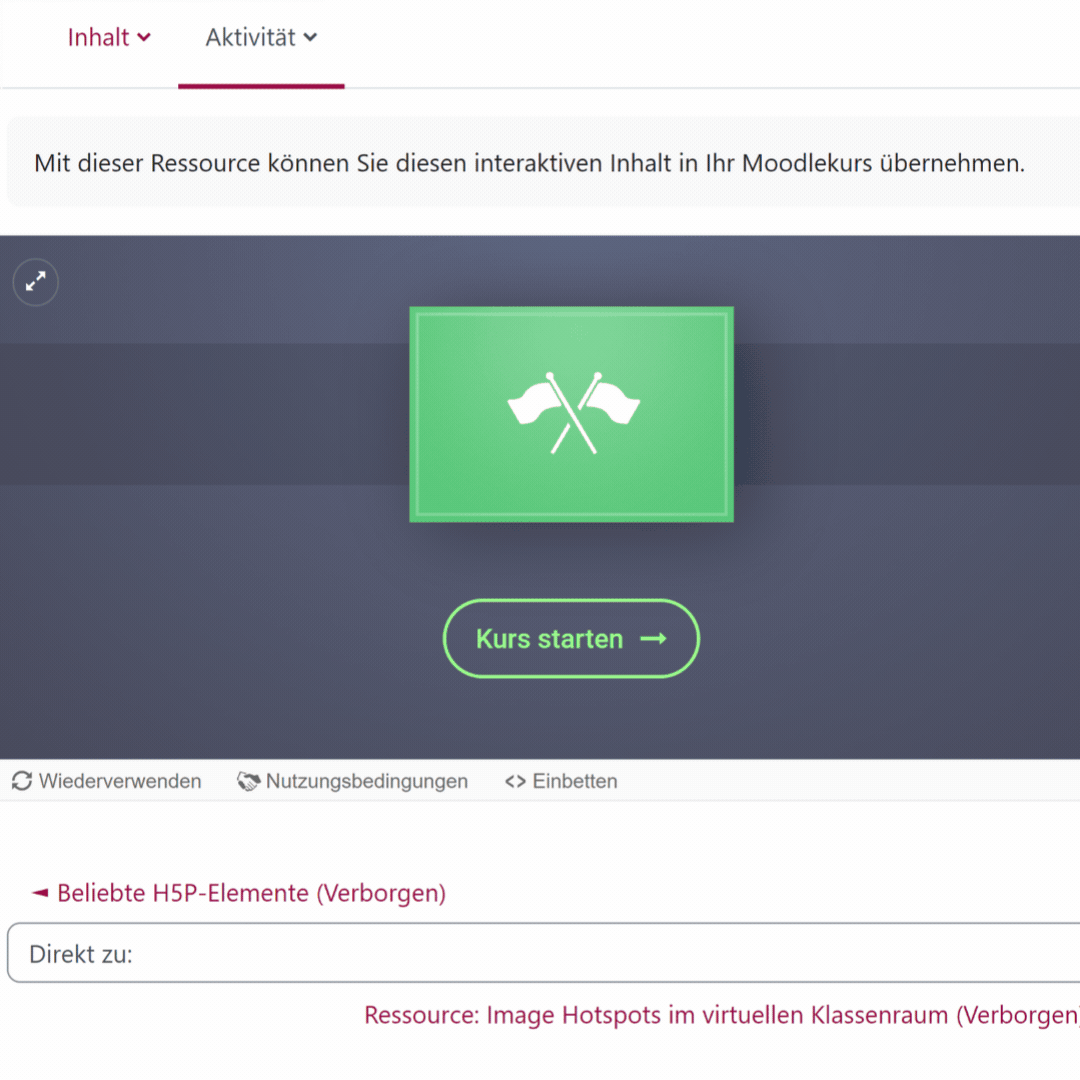
 Über den Home-Button unten rechts im Video können Sie stets zum Inhaltsmenü zu Beginn des Videos zurückspringen.
Über den Home-Button unten rechts im Video können Sie stets zum Inhaltsmenü zu Beginn des Videos zurückspringen.